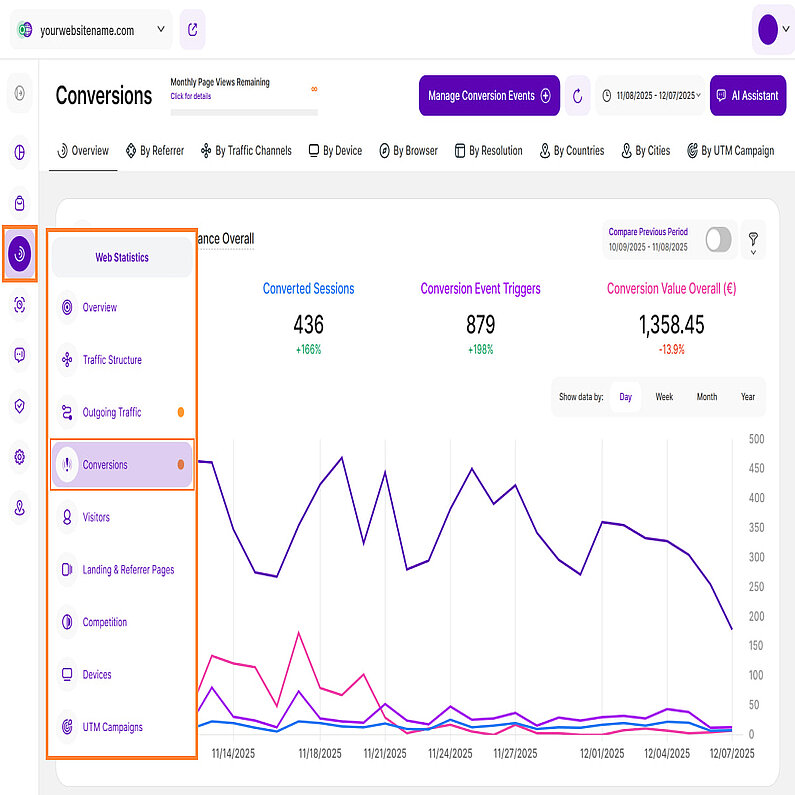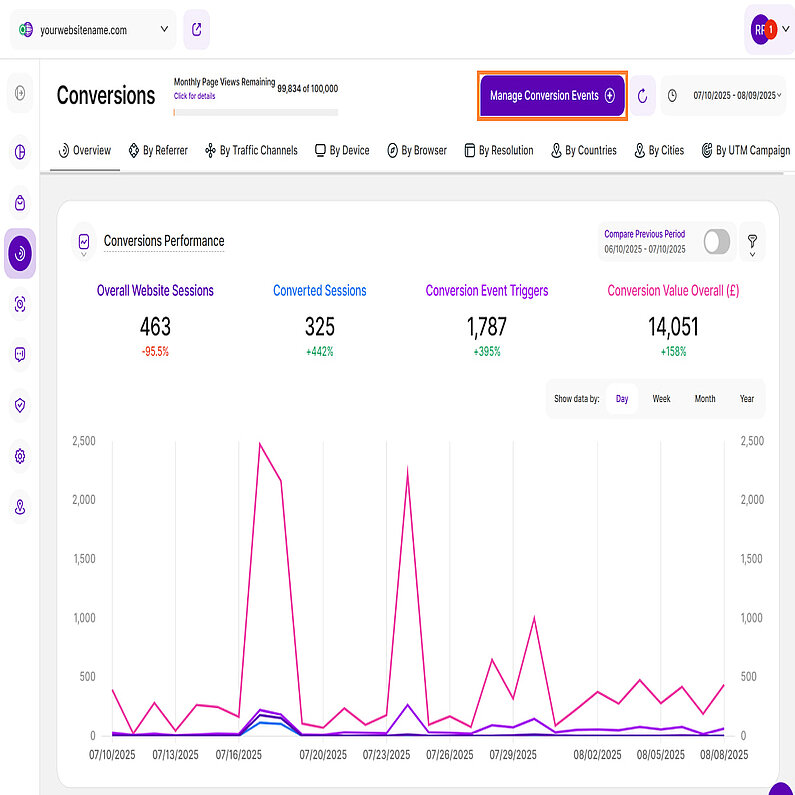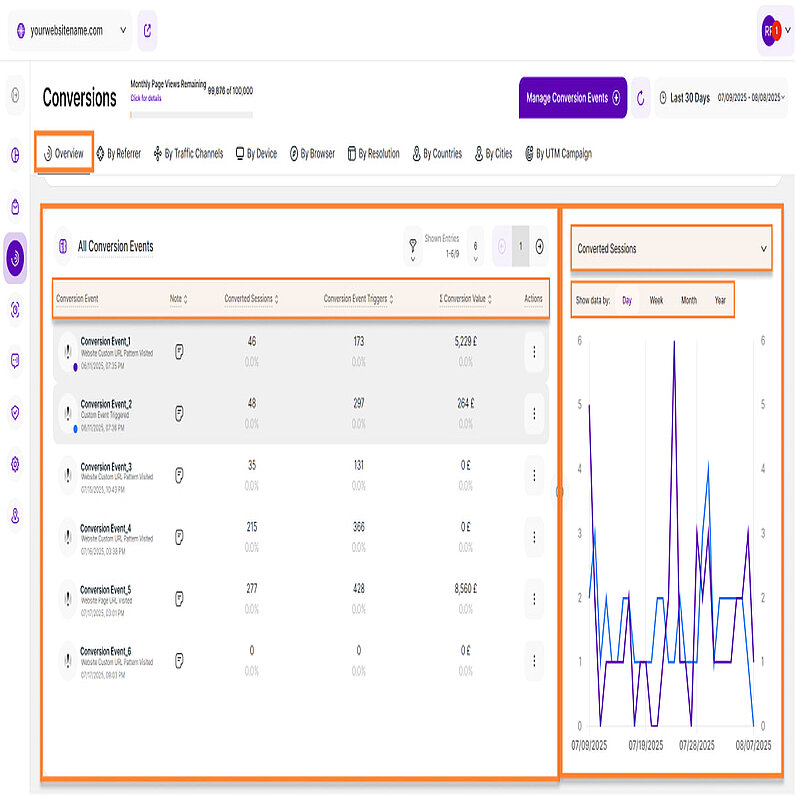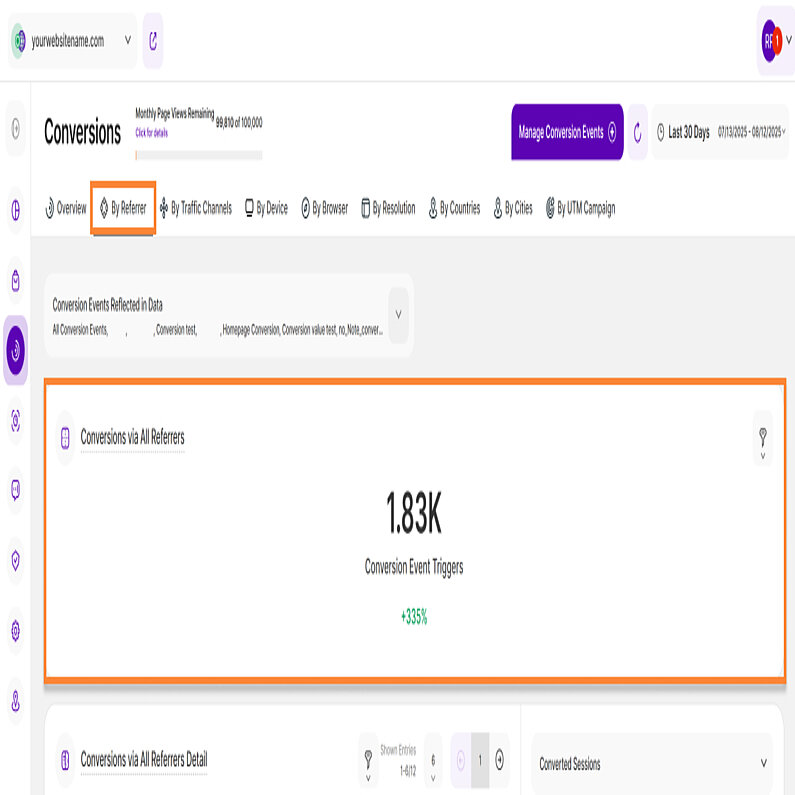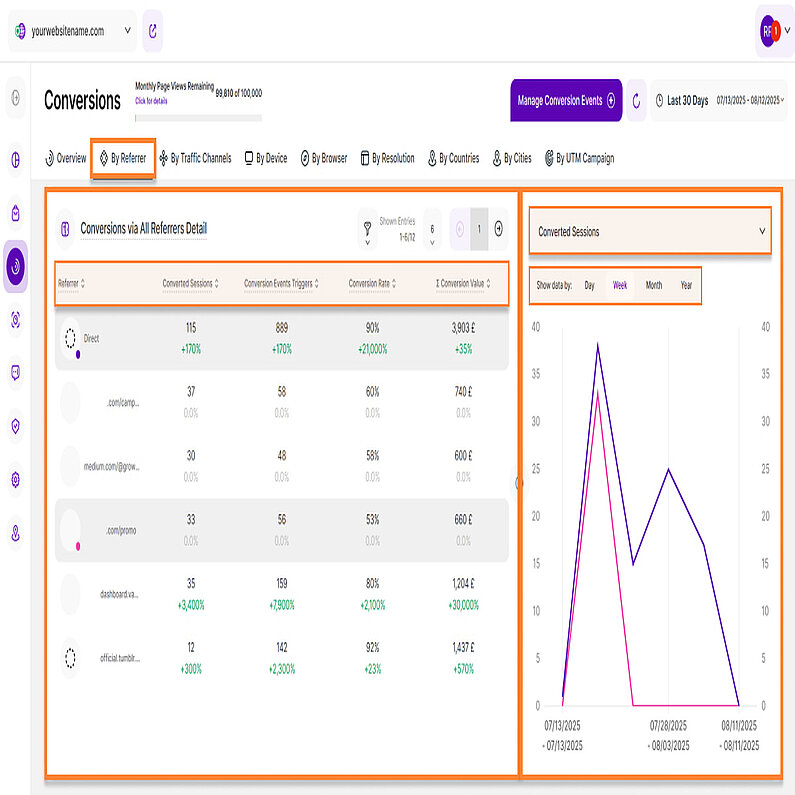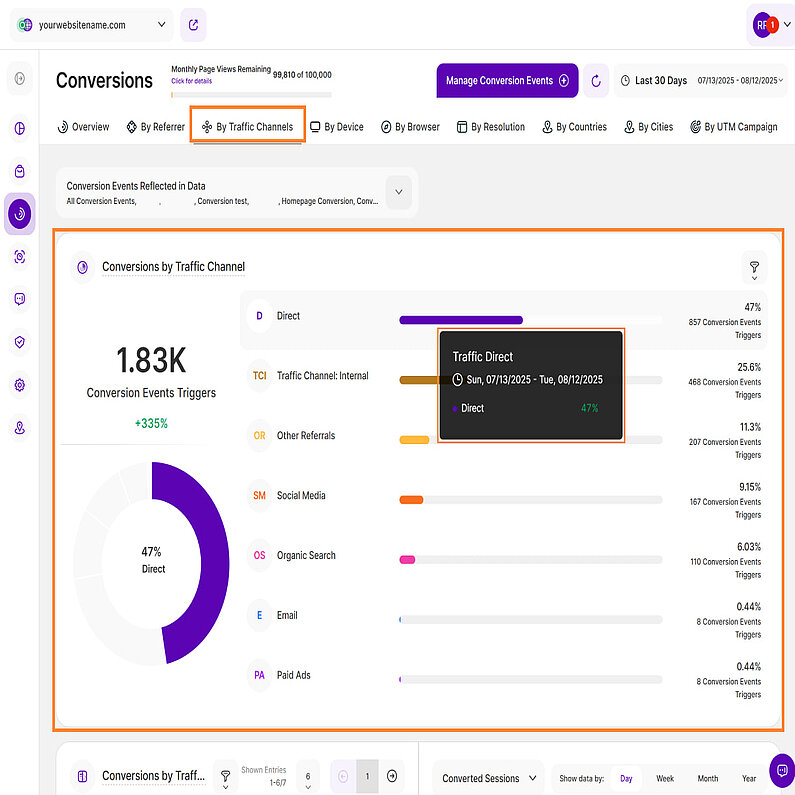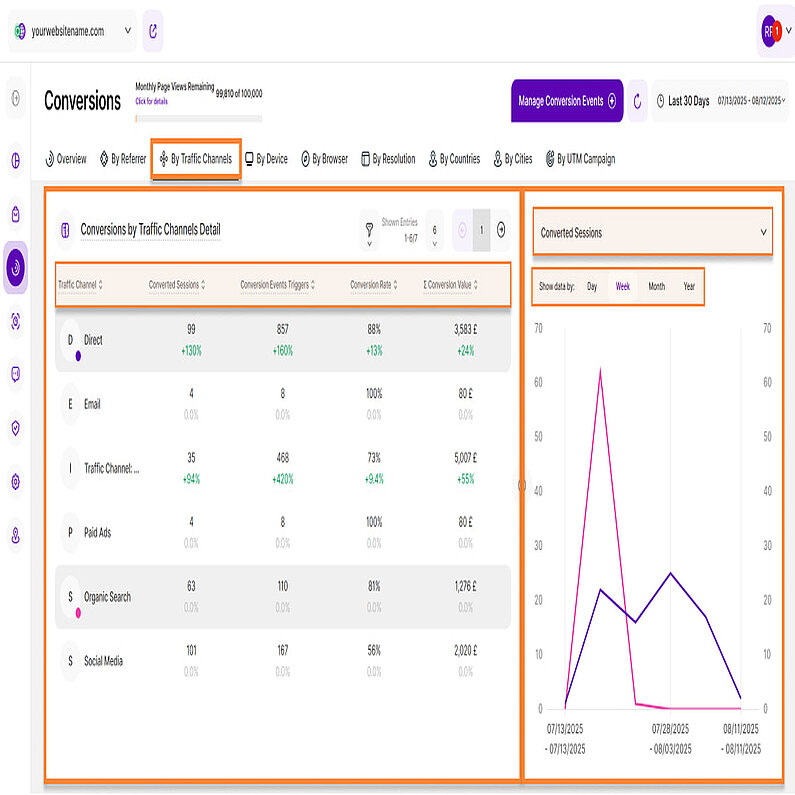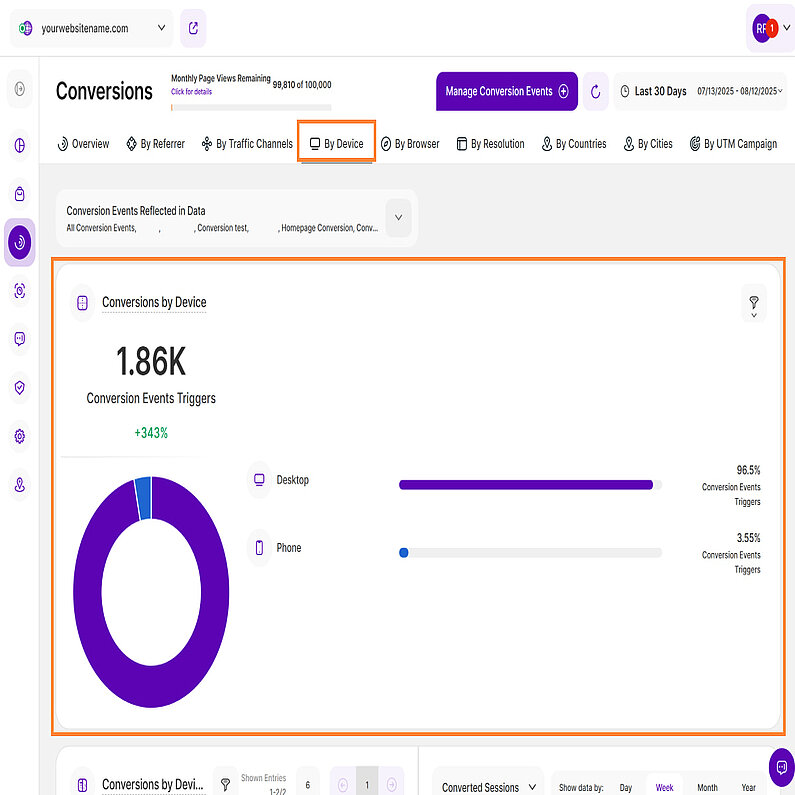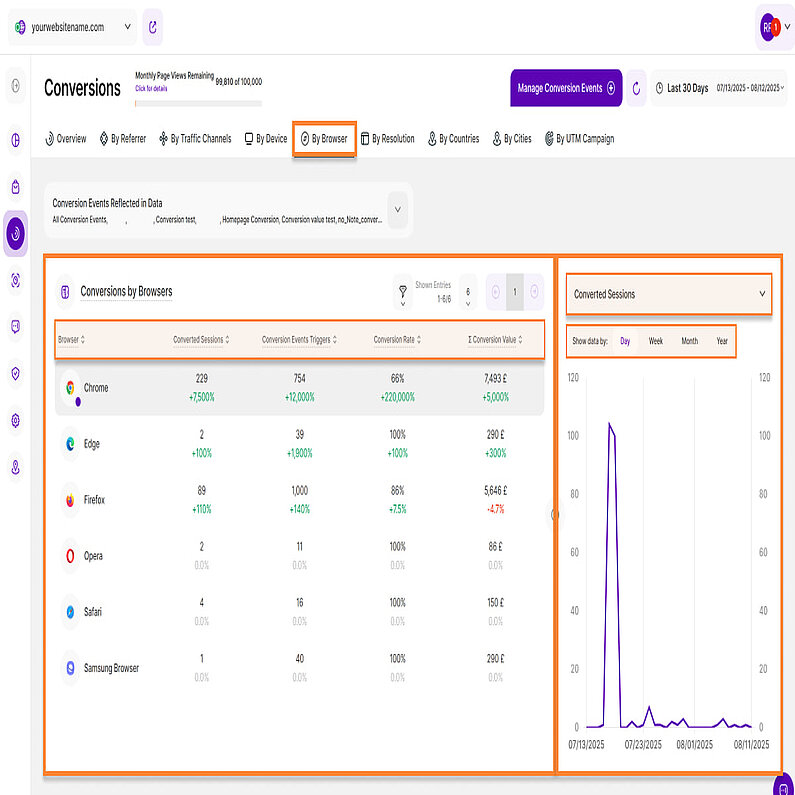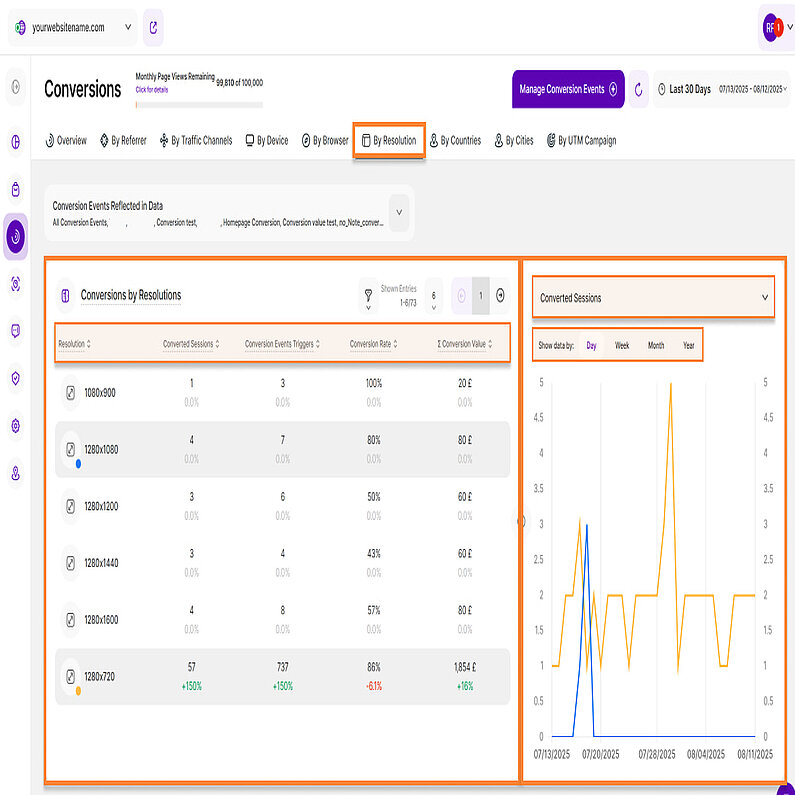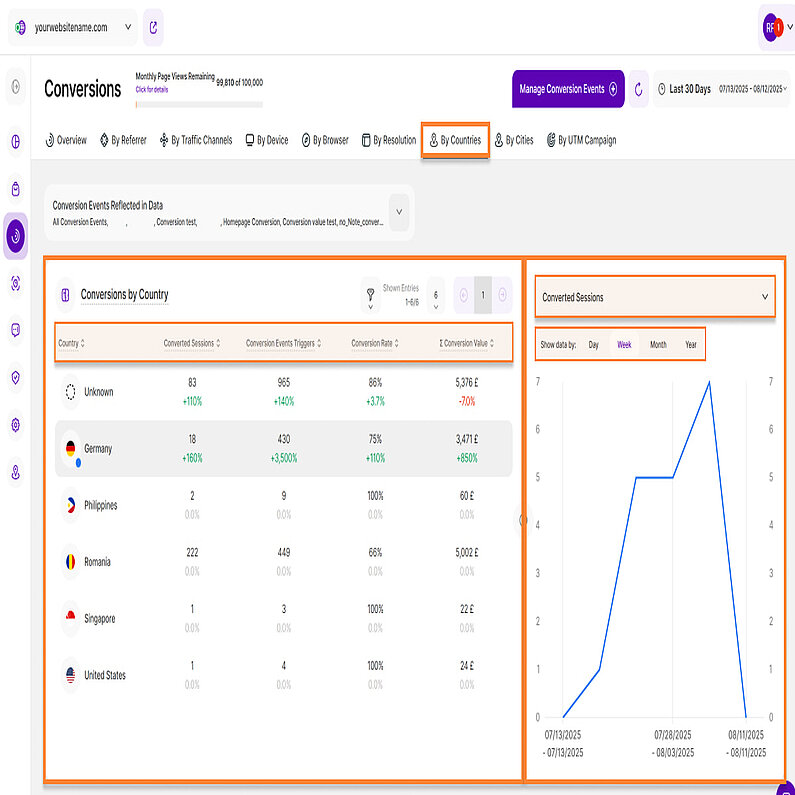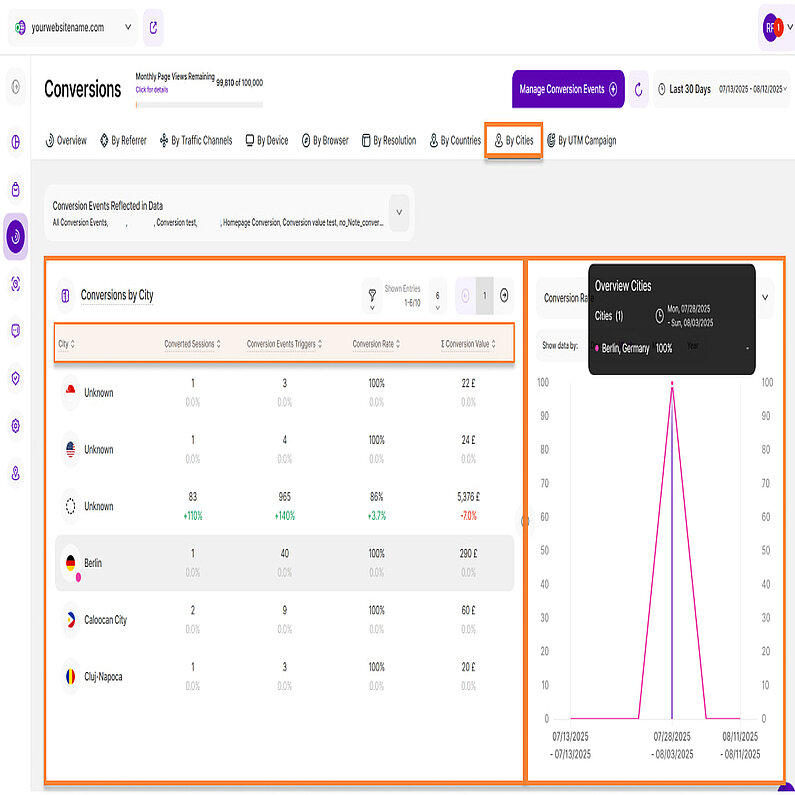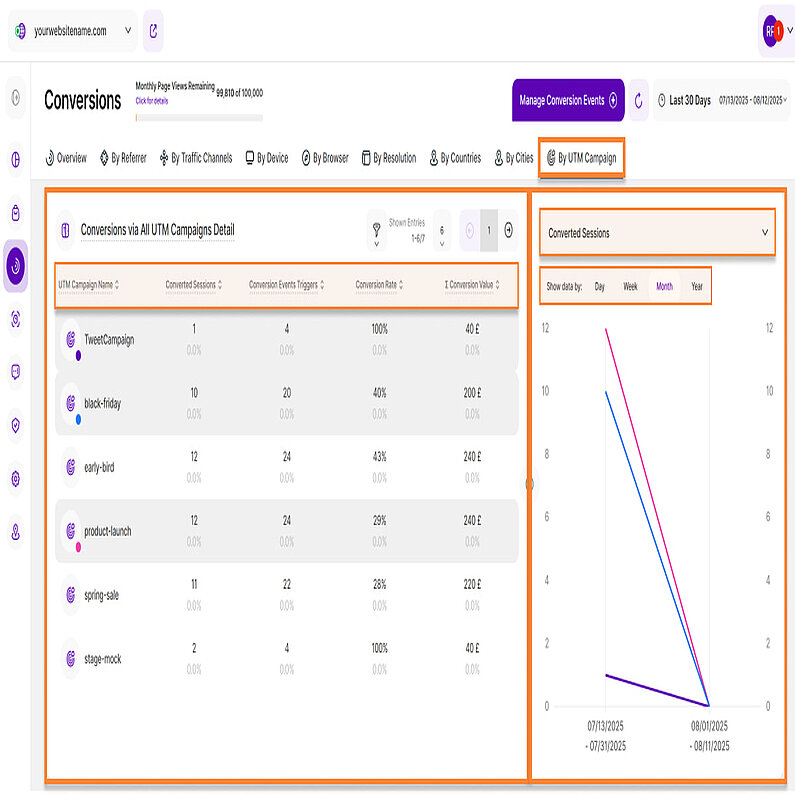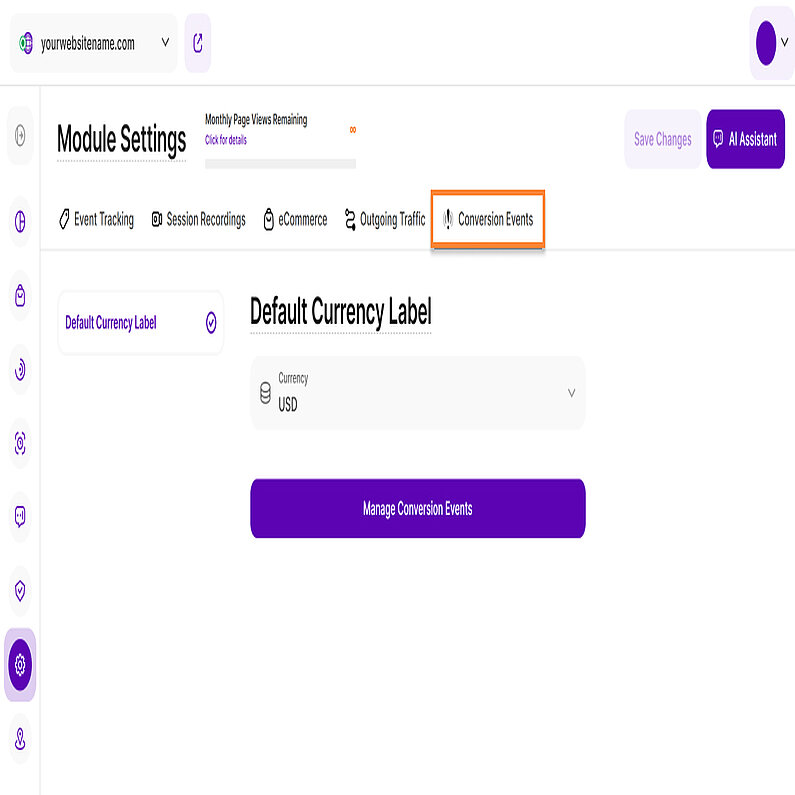-
Întrebări frecvente
-
Totul despre funcționalități
- Cum se instalează codul de urmărire
-
Ghiduri de utilizare
-
Integrarea cu alte platforme
- Addendum TWAIA
- Glosar
- Contactați
- Despre ce este vorba
- Setează data
- Câteva sfaturi generale
- Cum să definiți un eveniment de conversie
- Prezentare generală
- De către referent
- În funcție de canalele de trafic
- În funcție de dispozitiv
- În funcție de browser
- În funcție de rezoluție
- În funcție de țară
- În funcție de oraș
- În funcție de campania UTM
- Setările evenimentelor de conversie
Modulul Statistici Web are o nouă funcționalitate pe care suntem încântați să v-o prezentăm: Conversii. Submodulul Conversii vă va oferi toate informațiile de care aveți nevoie cu privire la evenimentele de conversie definite individual. Puteți urmări și analiza evenimentele care contează cel mai mult pentru afacerea dvs., cum ar fi o achiziție finalizată cu succes, trimiterea unui formular sau abonarea la newsletter. Acest lucru vă oferă informații pentru a măsura în mod eficient succesul, a identifica oportunitățile și a optimiza întreaga strategie.
Setează data
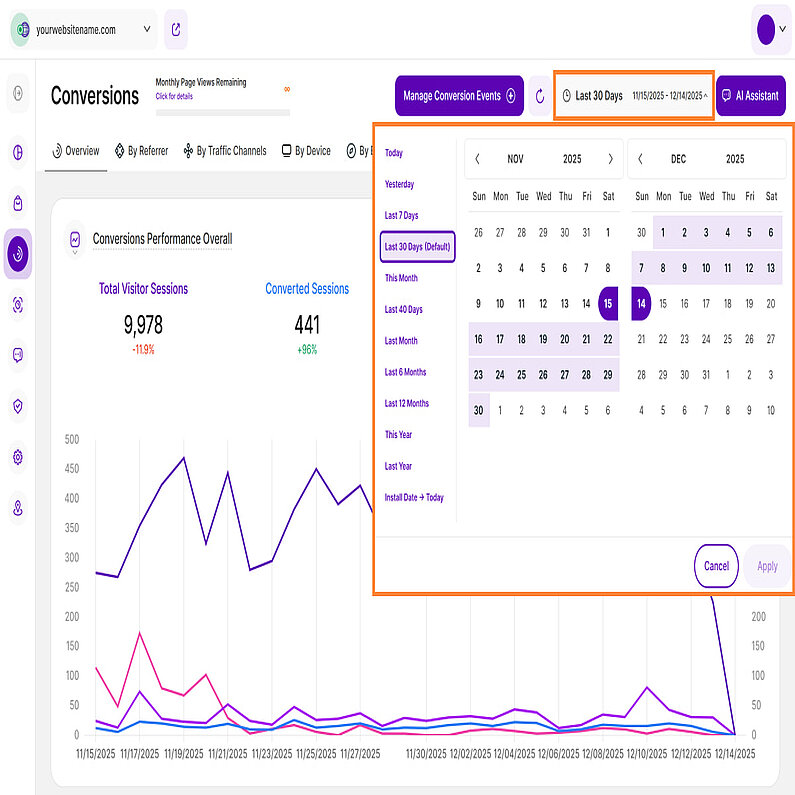
Chiar deasupra secțiunilor puteți vedea un selector de dată. Acesta vă permite să alegeți o anumită perioadă de timp sau o zi specifică la care să corespundă datele afișate în tabloul de bord.
Este esențial să limitați prezentarea datelor la anumite date sau intervale de timp în timpul cărora ați executat potențiale campanii sau ați implementat alte strategii. Acest lucru vă va permite să evaluați eficiența acestor acțiuni și să utilizați informațiile obținute pentru planificarea viitoare.
Note importante: Aplicația reține acum segmentele, filtrele, modelele de filtre și intervalele de date setate anterior, chiar și atunci când navigați în afara paginii, vă deconectați sau vă conectați din nou. Atunci când sesiunea expiră sau închideți fila, aplicația revine automat la setarea implicită "Ultimele 30 de zile".
Câteva sfaturi generale
- Asigurați-vă că v-ați actualizat aplicația astfel încât să puteți beneficia de această caracteristică.
- O mulțime de elemente conțin descrieri dacă treceți cu mouse-ul peste ele. Lăsați cursorul să treacă peste diverse elemente și descoperiți cât de multe date conține de fapt o piesă.
- Am făcut accesarea tooltip-urilor mai ușoară și mai puțin aglomerată în cadrul aplicației. Iată cum funcționează:
- Titluri de antet de pagină, titluri RB și antete de secțiune: Aceste tooltip-uri apar acum numai atunci când faceți clic pe elementul în sine.
- Tab-uri: Tooltip-ul va fi disponibil prin clic numai dacă fila este activă în prezent.
Indicație: Căutați o linie de subliniere punctată pe elementele pe care se poate face clic pentru a le identifica pe cele cu tooltip-uri.
- Tooltip-urile afișează acum ziua prescurtată a săptămânii ori de câte ori sunt disponibile date. Acest lucru vă va ajuta să identificați tendințele și să analizați traficul site-ului în funcție de zilele săptămânii.
- Fiecare metrică afișează un procent sub ea, care reprezintă o comparație cu perioada echivalentă anterioară. Acestea pot fi:
Verde ( Sunteți pe drumul cel bun! ): Datele prezentate s-au îmbunătățit în comparație cu perioada anterioară.
Roșu ( Aveți treabă de făcut! ): Datele prezentate s-au înrăutățit în comparație cu perioada anterioară.
Această schemă de culori vă permite să vedeți dacă site-ul dvs. se află pe un drum bun sau nu - dacă toți sau majoritatea KPI-urilor dvs. sunt verzi, lucrurile merg așa cum ar trebui. Dacă toate sau majoritatea acestora sunt roșii, ar trebui să luați măsuri.
Începeți prin a defini evenimentele de conversie, astfel încât să puteți începe să vedeți datele. Pentru a face acest lucru, faceți clic pe butonul Gestionați evenimentele de conversie din dreapta sus.
Puteți găsi un ghid complet, pas cu pas, în articolul nostru: Conversii.
Acest bloc de raport prezintă în mod implicit o diagramă liniară care compară performanța sesiunilor totale ale site-ului dvs. web (independent dacă o sesiune a generat sau nu o conversie), numărul de evenimente de conversie declanșate și valoarea totală a conversiilor generate în perioada de timp selectată. Puteți afla mai multe despre opțiunile noastre de vizualizare a datelor aici. Puteți defini evenimentele de conversie și valorile lor respective în Setări site web > Conversii.
În cadrul acestui modul, veți găsi o prezentare generală a celor mai utile KPI-uri de conversie pentru conversiile site-ului dvs. web pe o scară de timp selectabilă:
- Numărul total de sesiuni pe site
- Sesiuni convertite
- Declanșatori de evenimente de conversie
- Valoarea totală a conversiei (£)
În partea dreaptă sus a acestui bloc de rapoarte, veți găsi butonul Comparare care activează următoarele opțiuni de comparare a datelor:
- Comparați cu perioada anterioară: Compară datele actuale cu cele din perioada anterioară (dacă există).
- Comparați de la an la an: Compară datele actuale cu aceeași perioadă a anului precedent (dacă există).
Acum puteți compara datele actuale cu cele din perioada anterioară sau le puteți compara de la an la an. Veți găsi, de asemenea, datele acoperite de perioada sau anul anterior, de exemplu, 07/02/2025 - 08/02/2025. Acest lucru vă permite să obțineți o imagine mai bună a datelor dvs. actuale în comparație cu perioada sau anul echivalent anterior. Liniile în nuanțe mai deschise reprezintă datele din perioada anterioară.
Lângă butonul radio Comparare, veți găsi pictograma filtru îmbunătățită, care vă oferă și mai mult control asupra analizei datelor dvs. Puteți filtra acest tablou de bord după cum urmează Tipuri de evenimente de conversie:
- Vizitarea paginii URL a site-ului web
- Vizitarea modelului URL personalizat al site-ului web
- Trafic de ieșire
- Eveniment automat
- Eveniment personalizat
- Eveniment eCommerce
Acest bloc de rapoarte vă oferă o prezentare generală rapidă a tuturor evenimentelor de conversie care au fost definite pentru acest site web în Setări site web > Conversii. Pentru a vă ajuta să analizați aceste date în mod eficient, oferim opțiunea de vizualizare Tabel împărțit / Diagramă liniară.
În stânga se aflătabelul Toate evenimentele de conversie. Pentru fiecare eveniment de conversie, veți vedea cantitatea de sesiuni convertite, cât de des a fost declanșat și suma generată de valoarea conversiei sale.
Indicație: Tabelul arată, de asemenea, acele evenimente de conversie care nu au fost declanșate pe parcursul perioadei selectate.
Acest tabel are șase coloane:
Pentru a vizualiza evoluția istorică a unui eveniment de conversie, puteți face pur și simplu clic pe acesta în cadrul tabelului. O linie corespunzătoare va apărea în partea dreaptă a blocului de raport.
- Eveniment de conversie: Lista tuturor evenimentelor de conversie care au fost definite pentru acest site web în Setări site web > Conversii. Tabelul prezintă, de asemenea, evenimentele de conversie care nu au fost declanșate pe parcursul perioadei de timp selectate. Faceți clic pe unul sau mai multe evenimente de conversie pentru a vedea evoluția lor istorică în partea dreaptă a blocului de raport. Fiecare pictogramă a evenimentului de conversie are un punct colorat în colțul din dreapta jos pentru a face legătura vizuală între element și linia din cadrul elementului de diagramă liniară din dreapta.
- Notă: Notă care a fost adăugată opțional la un eveniment de conversie.
- Sesiuni convertite: Această măsurătoare arată numărul de sesiuni de site-uri web care au declanșat un eveniment de conversie cel puțin o dată în perioada de timp selectată și care, prin urmare, sunt considerate sesiuni convertite.
- Declanșatori ai evenimentului de conversie: Această coloană afișează cât de des a fost declanșat un eveniment de conversie de către toți vizitatorii site-ului dvs. web pe parcursul perioadei de timp selectate.
- Σ Valoarea conversiei: Valoarea totală a unui eveniment de conversie este calculată prin înmulțirea numărului de declanșări ale unui eveniment de conversie în perioada de timp selectată cu valoarea monetară care a fost adăugată manual evenimentului.
- Acțiuni: Pentru fiecare eveniment de conversie, un meniu cu trei puncte oferă acțiuni suplimentare. Făcând clic pe meniu și selectând Vizualizați acest eveniment de conversie după vă va redirecționa către un nou tab în submodulul Conversii, unde puteți găsi o vizualizare mai detaliată a evenimentului selectat. Iată cele opt opțiuni disponibile:
- Referer
- Canal de trafic
- Dispozitiv
- Browser
- Rezoluții
- Țara
- Oraș
Note importante:
- Aplicați filtre pentru a vă rafina datele. De asemenea, puteți personaliza numărul de intrări pe pagină și puteți utiliza paginarea pentru a naviga prin rezultate.
- Sortați datele făcând clic pe oricare dintre antetele coloanelor. În mod implicit, evenimentele sunt sortate în funcție de data creării lor, de la cea mai veche la cea mai nouă.
- Redimensionați secțiunile tabelului și graficului utilizând pictograma săgeată orizontală.
- Puteți compara datele selectând unul sau mai multe evenimente de conversie.
Diagramă liniară din partea dreaptă afișează datele pentru evenimentul de conversie selectat. Puteți utiliza meniul derulant din dreapta sus pentru a alege ce măsurători secundare să afișați.
Avem trei măsurători secundare:
- Sesiuni convertite (metrica implicită)
- Declanșatori de evenimente de conversie
- Valoarea conversiei
Faceți clic pe orice punct de date pentru a vizualiza mai multe detalii, inclusiv intervalul de date, evenimentul de conversie și valoarea metricii secundare selectate.
Pentru o analiză mai bună, datele pot fi grupate pe zile, săptămâni, luni sau ani în cadrul acestui grafic.
De către referent
Această filă se concentrează pe evenimentele de conversie în funcție de referenți.Deasupra blocurilor raportului, veți găsi un meniu derulant intitulat "Evenimente de conversie reflectate în date". Puteți utiliza acest meniu pentru a selecta sau deselecta evenimentele de conversie afișate în datele dvs.
Această filă conține două blocuri de rapoarte cu date pentru perioada de timp selectată:
Acest bloc de rapoarte se concentrează pe un singur KPI, arătând numărul de evenimente de conversie declanșate de sesiunile care au ajuns pe site-ul dvs. web prin intermediul unui referer. Acesta vă ajută să înțelegeți care refereri generează cea mai mare valoare de conversie.
Pentru a vă rafina analiza, utilizați opțiunea de filtrare din stânga sus. Sunt disponibile următoarele categorii de filtre:
- Rata de conversie
- Valoarea conversiei
- Sesiuni convertite
- Referitor URL
Acest bloc de raport afișează toți refererii care au direcționat sesiuni către website și care au declanșat cel puțin un eveniment de conversie în perioada de timp selectată. Pentru a vă ajuta să analizați aceste date în mod eficient, oferim o opțiune de vizualizare tabel împărțit / diagramă liniară.
Tabelul din stânga afișează conversiile de la toți refererii și este organizat în cinci coloane.
- Referer: Afișează toți refererii website-ului care au direcționat sesiuni ce au declanșat cel puțin un eveniment de conversie în perioada de timp selectată. În stânga, fiecare favicon al refererului are un punct colorat care îl leagă vizual de linia corespunzătoare din diagrama liniară din dreapta.
- Sesiuni convertite: Această măsurătoare arată numărul de sesiuni web care au declanșat un eveniment de conversie cel puțin o dată în perioada de timp selectată, vizitând site-ul dvs. web prin intermediul unui anumit referent și, prin urmare, sunt considerate o sesiune convertită.
- Declanșări ale evenimentelor de conversie: Această metrică arată numărul de sesiuni pe website care, venind printr-un anumit referer, au declanșat cel puțin un eveniment de conversie în perioada selectată și sunt, prin urmare, considerate sesiuni convertite.
- Rata de conversie: Rata de conversie arată ce procent din totalul sesiunilor care au vizitat website-ul printr-un anumit referer, într-o perioadă selectată, au declanșat cel puțin un eveniment de conversie. Comparația este prezentată ca procent.
- Σ Valoarea conversiei: Valoarea totală a conversiei pentru un referer este calculată prin înmulțirea numărului de declanșări ale tuturor evenimentelor de conversie generate prin sesiunile unui anumit referer, în perioada selectată, cu valorile monetare corespunzătoare ale acestor evenimente.
Note importante:
- Aplicați filtre pentru a vă rafina datele. De asemenea, puteți personaliza numărul de intrări pe pagină și puteți utiliza paginarea pentru a naviga prin rezultate.
- Faceți clic pe oricare dintre anteturile coloanelor pentru a sorta datele. În mod implicit, tabelul este sortat alfabetic în funcție de referer.
- Redimensionați tabelul și secțiunile graficului utilizând pictograma săgeată orizontală.
Diagrama liniară din partea dreaptă afișează datele pentru refererul selectat. Puteți utiliza meniul derulant din dreapta sus pentru a alege ce măsurători secundare să afișați.
Avem patru metrici secundare:
- Sesiuni convertite (metrica implicită)
- Declanșatori de evenimente de conversie
- Valoarea conversiei
- Rata de conversie
Faceți clic pe orice punct de date pentru a vizualiza mai multe detalii, inclusiv intervalul de date, numele sau URL-ul refererului și valoarea parametrului secundar selectat.
Pentru o analiză mai bună, datele pot fi grupate pe zile, săptămâni, luni sau ani în cadrul acestui grafic.
În funcție de canalele de trafic
Similar cu alte file, fila În funcție de canale de trafic afișează două blocuri de rapoarte pentru perioada de timp selectată:
Deasupra blocurilor de rapoarte, veți găsi un meniu derulant intitulat Evenimente de conversie reflectate în date pe care îl puteți utiliza pentru a personaliza evenimentele care sunt afișate în datele dumneavoastră.
Acest bloc de rapoarte arată numărul de evenimente de conversie declanșate de sesiunile care ajung pe site-ul dvs. web printr-un anumit canal de trafic. Acesta vă ajută să înțelegeți care canale de trafic generează cea mai mare valoare de conversie.
Iată o descriere a canalelor de trafic și cum sunt acestea determinate:
- Direct: Aceasta se referă la vizitatorii care ajung pe site-ul dvs. web prin tastarea directă a URL-ului site-ului dvs. web în bara de adrese a browserului web. În cazurile în care sursa traficului este incertă, acesta este totuși considerat ca fiind direct.
- E-mail: Traficul care provine din campaniile de marketing prin e-mail. Acesta este urmărit atunci când etichete specifice sunt incluse ca parametri în URL-urile din cadrul campaniilor dvs. de e-mail.
- Reclame plătite: Traficul care provine din rezultatele motoarelor de căutare ale publicității plătite (fie prin intermediul anunțurilor de căutare, fie datorită unei strategii de targetare).
- Căutare organică: Acest trafic cuprinde vizitatori care au descoperit site-ul dvs. web prin rezultatele motoarelor de căutare, cum ar fi cele de la Google sau Bing. Important este că acest trafic nu este plătit și se bazează pe rezultatele naturale ale căutării.
- Rețele sociale: Traficul care provine de pe platformele de social media precum Facebook, Instagram, LinkedIn, Twitter și alte platforme similare.
- Alte recomandări: Acest trafic este obținut atunci când vizitatorii află despre site-ul dvs. web făcând clic pe linkuri de pe alte site-uri web sau aplicații. Aceste linkuri provin din diverse surse de pe internet și sunt distincte de trimiterile din motoarele de căutare.
- Canale de trafic- Intern: Traficul măsoară numărul de evenimente de conversie declanșate în perioada selectată de utilizatori care au vizitat deja cel puțin o altă pagină pe site.
Acum că am aflat mai multe despre canalele de trafic, să trecem la înțelegerea datelor pe care le-am colectat. Acest bloc de raport prezintă o vizualizare de tip diagramă circulară (pie chart) care prezintă atât o diagramă circulară, cât și o diagramă cu bare, evidențiind evenimentele de conversie generale declanșate de sesiunile unui anumit canal.
Situat în stânga sus, chiar deasupra diagramei circulare, veți găsi numărul total de evenimente de conversie declanșatoare urmărite în intervalul de timp selectat. Plasați cursorul peste canalele de trafic enumerate pentru a vizualiza o defalcare detaliată a evenimentelor de conversie declanșatoare urmărite prin fiecare canal. În plus, puteți trece cursorul peste segmentele din diagrama circulară pentru a afișa procentele corespunzătoare.
Fiecare bară din acestă diagramă reprezintă un canal de trafic diferit. În partea dreaptă a fiecărei bare, veți vedea un procent care indică contribuția sa la totalul evenimentelor de conversie declanșate, cu numărul exact de evenimente declanșate listate direct dedesubt. Datele sunt sortate după numărul de declanșări ale evenimentelor de conversie, de la cel mai mare la cel mai mic.
Pentru o analiză mai detaliată, utilizați opțiunea de filtrare din partea dreaptă sus a acestui bloc de rapoarte. Sunt disponibile următoarele filtre:
- Rata de conversie
- Valoarea conversiei
- Sesiuni convertite
Acest bloc de rapoarte oferă mai multe detalii privind performanța de conversie a unui canal de trafic. Puteți vedea numărul de sesiuni convertite ale unui canal, evenimentele de conversie declanșate, rata de conversie și valoarea conversiei într-o perioadă de timp selectată. Dacă faceți clic pe un canal de trafic în partea stângă a tabelului, veți vedea evoluția istorică a metricii respective în partea dreaptă. Pentru a vă ajuta să analizați aceste date în mod eficient, oferim o opțiune de vizualizare tip tabel împărțit / diagramă liniară.
Tabelul din stânga afișează conversiile pe canale de trafic și are cinci coloane:
- Canal de trafic: Afișează canalele de trafic ale site-ului care conțin sesiuni care au declanșat cel puțin un eveniment de conversie în perioada de timp selectată. Fiecare pictogramă a canalului de trafic are un punct colorat în colțul din dreapta jos, pentru a lega vizual elementul de linia corespunzătoare din diagrama din dreapta.
- Sesiuni convertite: Această măsurătoare arată numărul de sesiuni de site-uri web care au declanșat un eveniment de conversie cel puțin o dată în perioada de timp selectată și, prin urmare, sunt considerate sesiuni convertite.
- Declanșatori de evenimente de conversie: Această coloană afișează câte declanșatoare de evenimente de conversie au fost generate de sesiunile care au vizitat site-ul dvs. web prin intermediul unui anumit canal de trafic în perioada de timp selectată.
- Rata de conversie: Rata de conversie vă arată ce procent din toate sesiunile care au vizitat site-ul dvs. web prin intermediul unui canal de trafic specific într-o perioadă de timp selectată au declanșat cel puțin un eveniment de conversie.
- Σ Valoarea conversiei: Valoarea totală de conversie a unui canal de trafic se calculează prin înmulțirea numărului de declanșări ale tuturor evenimentelor de conversie generate prin intermediul sesiunilor unui anumit canal de trafic în perioada de timp selectată cu valorile monetare corespunzătoare ale fiecărui eveniment.
Note importante:
- Aplicați filtre pentru a vă rafina datele. De asemenea, puteți personaliza numărul de intrări pe pagină și puteți utiliza paginarea pentru a naviga prin rezultate.
- Faceți clic pe oricare dintre anteturile coloanelor pentru a sorta datele. În mod implicit, tabelul este sortat alfabetic în funcție de canalul de trafic.
- Redimensionați secțiunilor tabelului și graficului utilizând pictograma săgeată orizontală.
Diagrama liniei din dreapta afișează datele pentru canalul de trafic selectat. Poți folosi meniul derulant din colțul dreapta sus pentru a alege ce metrică secundară să fie afișată.
Avem patru metrici secundare:
- Sesiuni convertite (metrica implicită)
- Declanșatori de evenimente de conversie
- Valoarea conversiei
- Rata de conversie
Faceți clic pe orice punct de date pentru a vizualiza mai multe detalii, inclusiv intervalul de date, canalul de trafic și valoarea a parametrului secundar selectat.
De asemenea, puteți grupa datele pe zile, săptămâni, luni sau ani pentru o analiză mai detaliată.
În funcție de dispozitiv
Pagina În funcție de dispozitiv afișează două blocuri de rapoarte pentru perioada de timp selectată:
Deasupra blocurilor de raport, vei găsi meniul derulant Evenimente de conversie reflectate în date, care îți permite să personalizezi care evenimente sunt afișate în datele tale.
Acest bloc de rapoarte oferă o vizualizare KPI, care prezintă atât o diagramă circulară, cât și o diagramă cu bare, evidențiind cantitatea totală de declanșări ale tuturor evenimentelor de conversie ale site-ului web într-o perioadă de timp selectată, sortate în funcție de tipul de dispozitiv.
Avem trei KPI pentru acest bloc de rapoarte:
- Desktop: Arată cantitatea de conversii care au fost generate de vizitatorii site-ului utilizând un dispozitiv desktop.
- Mobil: Afișează numărul de conversii care au fost generate de vizitatorii site-ului web care utilizează un dispozitiv mobil.
- Tabletă: Afișează numărul de conversii care au fost generate de vizitatorii site-ului web care utilizează un dispozitiv de tip tabletă.
Situat în stânga sus, chiar deasupra graficului circular, veți găsi numărul total de declanșatoare de evenimente de conversie urmărite în intervalul de timp selectat. Treceți cu mouse-ul peste segmentele din graficul circular pentru a descoperi procentele corespunzătoare.
Fiecare bară din acest grafic reprezintă un tip diferit de dispozitiv. În dreapta fiecărei bare, veți vedea un procent care arată contribuția sa la totalul evenimentelor de conversie. Lista este ordonată în funcție de procent, de la cel mai mare la cel mai mic.
Pentru o analiză mai precisă, utilizați opțiunea opțiunea de filtrare din partea dreaptă sus a acestui bloc de rapoarte. Sunt disponibile următoarele filtre:
- Rata de conversie
- Valoarea conversiei
- Sesiuni convertite
- Tip dispozitiv
Detalii conversii în funcție de dispozitiv
Acest bloc de rapoarte arată toate tipurile de dispozitive care au generat sesiuni către site-ul web și care au declanșat cel puțin un eveniment de conversie în perioada de timp selectată. Pentru a vă ajuta să analizați aceste date în mod eficient, oferim o opțiune de vizualizare de tip tabel împărțit / diagramă liniară.
Tabelul din stânga afișează conversiile în funcție de tipul de dispozitiv, care este organizat în cinci coloane:
- Dispozitiv: Afișează toate tipurile de dispozitive care au generat sesiuni către acest website, ceea ce a declanșat cel puțin un eveniment de conversie în perioada selectată. Fiecare pictogramă de dispozitiv are un punct colorat în colțul din dreapta jos pentru a lega vizual elementul cu linia corespunzătoare din diagrama din dreapta
Indicație: Este posibil să vedeți și o valoare "Necunoscut", care reprezintă orice conversie care nu a putut fi asociată cu unul dintre cele trei tipuri de dispozitive. - Sesiuni convertite: Această măsurătoare arată numărul de sesiuni web care au declanșat un eveniment de conversie cel puțin o dată în perioada de timp selectată și, prin urmare, sunt considerate o sesiune convertită.
- Declanșări ale evenimentelor de conversie: Această coloană afișează câte declanșări ale evenimentelor de conversie au fost generate de sesiuni care au vizitat site-ul tău printr-un anumit tip de dispozitiv în perioada selectată.
- Rata de conversie: Rata de conversie vă arată ce procent din toate sesiunile care au vizitat site-ul dvs. web prin intermediul unui anumit tip de dispozitiv într-o perioadă de timp selectată au declanșat cel puțin un eveniment de conversie.
- Σ Valoarea conversiei: Valoarea totală de conversie a unui tip de dispozitiv este calculată prin înmulțirea numărului de declanșări ale tuturor evenimentelor de conversie generate prin sesiunile unui anumit tip de dispozitiv în perioada de timp selectată cu valorile monetare ale fiecărui eveniment de conversie.
Note importante:
- Aplicați filtre pentru a vă rafina datele. De asemenea, puteți personaliza numărul de intrări pe pagină și puteți utiliza paginarea pentru a naviga prin rezultate.
- Faceți clic pe oricare dintre anteturile coloanelor pentru a sorta datele. În mod implicit, tabelul este sortat alfabetic în funcție de tipul de dispozitiv.
- Redimensionați tabelul și secțiunile de grafic folosind pictograma săgeată orizontală.
- Puteți compara datele selectând unul sau mai multe tipuri de dispozitive.
Diagrama liniară din partea dreaptă afișează datele pentru tipul de dispozitiv selectat. Puteți utiliza meniul derulant din dreapta sus pentru a alege ce măsurători secundare să afișați.
Avem patru măsurători secundare:
- Sesiuni convertite (metrica implicită)
- Declanșatori de evenimente de conversie
- Valoarea conversiei
- Rata de conversie
Pentru a vedea mai multe detalii, faceți clic pe orice punct de date. Acest lucru vă va afișa intervalul de date, tipul de dispozitiv și valoarea parametrului secundar selectat.
De asemenea, puteți grupa datele pe zile, săptămâni, luni sau ani pentru o analiză mai detaliată.
Conversii în funcție de browsere
Acest bloc de rapoarte vă arată cantitatea totală de declanșări ale tuturor evenimentelor de conversie ale site-ului web într-o perioadă de timp selectată, sortate în funcție de browser. Acesta prezintă un tabel împărțit / diagramă liniară pentru a vă ajuta să analizați aceste date.
Tabelul din stânga afișează conversiile din toate browserele și este organizat în cinci coloane.
- Browser: Afișează toate browserele care au redirecționat sesiuni către site-ul web și care au declanșat cel puțin un eveniment de conversie în perioada de timp selectată. Fiecare pictogramă a browserului are un punct colorat în colțul din dreapta jos pentru a face legătura vizuală între element și linia din diagrama liniară din dreapta.
- Sesiuni convertite: Acest indicator arată numărul de sesiuni pe site care au declanșat cel puțin un eveniment de conversie în perioada selectată și sunt astfel considerate sesiuni convertite.
- Declanșatori de evenimente de conversie: Această coloană afișează câte declanșări de evenimente de conversie au fost generate de sesiunile care au vizitat site-ul printr-un anumit browser în perioada selectată.
- Rata de conversie: Rata de conversie vă arată ce procent din toate sesiunile care au vizitat site-ul dvs. web prin intermediul unui browser specific într-o perioadă de timp selectată au declanșat cel puțin un eveniment de conversie.
- Σ Valoarea conversiei: Valoarea totală de conversie a unui browser este calculată prin înmulțirea numărului de declanșări ale tuturor evenimentelor de conversie generate prin sesiunile unui anumit browser în perioada de timp selectată cu valorile lor monetare respective.
Note importante:
- Pentru a vă rafina datele, utilizați opțiunea de filtrare. De asemenea, puteți personaliza numărul de intrări pe pagină și puteți naviga prin rezultate utilizând paginarea.
- Faceți clic pe oricare dintre titlurile coloanelor pentru a sorta datele. În mod implicit, tabelul este sortat alfabetic în funcție de browser.
- Redimensionați tabelul și secțiunile graficului utilizând pictograma săgeată orizontală.
Diagrama liniară din partea dreaptă afișează datele pentru browserul selectat. Puteți utiliza meniul dropdown din dreapta sus pentru a alege ce măsurători secundare să afișați.
Avem patru măsurători secundare:
- Sesiuni convertite (metrica implicită)
- Declanșatori de evenimente de conversie
- Valoarea conversiei
- Rata de conversie
Faceți clic pe orice punct de date pentru a vizualiza mai multe detalii, inclusiv intervalul de date, browserul și valoarea parametrului secundar selectat.
Pentru o analiză mai bună, puteți grupa datele pe zile, săptămâni, luni sau ani.
În funcție de rezoluție
Această filă afișează un bloc de raport cu date privind conversia în funcție de rezoluții din perioada de timp selectată. Similar altor file, puteți utiliza meniul derulant "Evenimente de conversie reflectate în date" pentru a personaliza evenimentele care sunt afișate în raport.
Acest bloc de rapoarte vă arată cantitatea totală de declanșări ale tuturor evenimentelor de conversie ale site-ului într-o perioadă de timp selectată, sortate în funcție de rezoluție. Acesta prezintă un tabel împărțit / diagramă liniară pentru a vă ajuta să analizați aceste date.
Tabelul din stânga afișează conversiile pentru toate rezoluțiile, care este organizat în cinci coloane:
- Rezoluție: Afișează toate rezoluțiile dispozitivelor care au redirecționat sesiuni către site-ul web și care au declanșat cel puțin un eveniment de conversie în perioada de timp selectată. Fiecare pictogramă a rezoluției are un punct colorat în colțul din dreapta jos pentru a face legătura vizuală între element și linia din cadrul elementului de diagramă liniară din dreapta.
- Sesiuni convertite: Această măsurătoare arată numărul de sesiuni web care au declanșat un eveniment de conversie cel puțin o dată în perioada de timp selectată și care, prin urmare, sunt considerate o sesiune convertită.
- Declanșatori de evenimente de conversie: Această coloană afișează câte declanșări de evenimente de conversie au fost generate de sesiunile care au vizitat site-ul dvs. web prin intermediul unei rezoluții specifice a dispozitivului în perioada de timp selectată.
- Rata de conversie: Rata de conversie vă arată ce procent din toate sesiunile care au vizitat site-ul dvs. web prin intermediul unei rezoluții specifice a dispozitivului într-o perioadă de timp selectată au declanșat cel puțin un eveniment de conversie.
- Σ Valoarea conversiei: Valoarea totală de conversie a unei rezoluții de dispozitiv este calculată prin înmulțirea numărului de declanșări ale tuturor evenimentelor de conversie generate prin sesiunile unui anumit tip de dispozitiv în perioada de timp selectată cu valorile lor monetare respective.
Note importante:
- Aplicați filtre pentru a vă rafina datele. De asemenea, puteți personaliza numărul de intrări pe pagină și puteți utiliza paginarea pentru a naviga prin rezultate.
- Faceți clic pe oricare dintre anteturile coloanelor pentru a sorta datele. În mod implicit, tabelul este sortat în funcție de dimensiunea rezoluției ecranului.
- Redimensionați secțiunile tabelului și graficului utilizând pictograma săgeată orizontală.
Diagrama liniară din partea dreaptă afișează datele pentru rezoluția selectată. Puteți utiliza meniul derulant din dreapta sus pentru a alege ce măsurători secundare să afișați.
Avem patru măsurători secundare:
- Sesiuni convertite (metrica implicită)
- Declanșatori de evenimente de conversie
- Valoarea conversiei
- Rata de conversie
Faceți clic pe orice punct de date pentru a vizualiza mai multe detalii, inclusiv intervalul de date, rezoluția, și valoarea a parametrului secundar selectat.
De asemenea, puteți grupa datele pe pe zile, săptămâni, luni sau ani pentru o analiză mai detaliată.
Acest bloc de rapoarte vă arată cantitatea totală de declanșări ale tuturor evenimentelor de conversie ale site-ului într-o perioadă de timp selectată, sortate în funcție de țară. Acesta utilizează un tabel împărțit / diagramă liniară pentru a vă ajuta să analizați aceste date în mod eficient.
Tabelul din stânga afișează conversiile din toate țările, organizate în cinci coloane:
- Țara: Afișează toate țările care au transmis sesiuni către site-ul web și care au declanșat cel puțin un eveniment de conversie în perioada de timp selectată. Fiecare pictogramă a țării are un punct colorat în colțul din dreapta jos pentru a face legătura vizuală între element și linia din cadrul elementului de diagramă liniară din dreapta.
Indicație: De asemenea, este posibil să vedeți o pictogramă"Necunoscut în partea de sus a coloanei. Această valoare reprezintă conversiile care nu au putut fi asociate cu o anumită țară. - Sesiuni convertite: Această măsurătoare arată numărul de sesiuni web care au declanșat un eveniment de conversie cel puțin o dată în perioada de timp selectată și care, prin urmare, sunt considerate o sesiune convertită.
- Evenimente de conversie declanșatoare: Această coloană afișează câte declanșări de evenimente de conversie au fost generate de sesiunile care au vizitat site-ul dvs. web printr-o anumită țară în perioada de timp selectată.
- Rata de conversie: Rata de conversie vă arată ce procent din toate sesiunile care au vizitat site-ul dvs. web prin intermediul unei anumite țări într-o perioadă de timp selectată au declanșat cel puțin un eveniment de conversie.
- Σ Valoarea conversiei: Valoarea totală de conversie a unei țări este calculată prin înmulțirea numărului de declanșări ale tuturor evenimentelor de conversie generate prin sesiunile dintr-o anumită țară în perioada de timp selectată cu valorile lor de conversie monetare respective.
Note importante:
- Utilizați filtre pentru a vă rafina datele. De asemenea, puteți personaliza numărul de intrări pe pagină și puteți naviga prin rezultate utilizând paginarea.
- Pentru a sorta datele, faceți clic pe oricare dintre anteturile coloanelor. În mod implicit, tabelul este sortat alfabetic în funcție de țară. De asemenea, puteți redimensiona tabelul și secțiunile graficului prin tragerea pictogramei săgeată orizontală.
- Puteți compara datele selectând una sau mai multe țări.
În dreapta este o diagramă liniară care afișează datele pentru țara selectată. Puteți utiliza meniul derulant din dreapta sus pentru a alege ce măsurători secundare să afișați.
Avem patru măsurători secundare:
- Sesiuni convertite (metrica implicită)
- Declanșatori de evenimente de conversie
- Valoarea conversiei
- Rata de conversie
Faceți clic pe orice punct de date pentru a vizualiza mai multe detalii, inclusiv intervalul de date, țara și valoarea parametrului secundar selectat.
Pentru o analiză mai bună, datele pot fi grupate pe zile, săptămâni, luni sau ani în cadrul acestui grafic.
Acest bloc de rapoarte vă arată cantitatea totală de declanșări ale tuturor evenimentelor de conversie ale site-ului web într-o perioadă de timp selectată, sortate în funcție de oraș.
Tabelul din stânga afișează conversiile din toate orașele, organizate în cinci coloane:
- Oraș: Afișează toate orașele care au transmis sesiuni către site-ul web și care au declanșat cel puțin un eveniment de conversie în perioada de timp selectată.
Indicație: Este posibil să vedeți și o valoare "Necunoscut" listată în partea de sus a coloanei. Această valoare reprezintă toate conversiile care nu au putut fi asociate cu un anumit oraș. - Sesiuni convertite: Acest indicator arată numărul de sesiuni de pe site care au declanșat cel puțin un eveniment de conversie în perioada selectată și sunt, prin urmare, considerate sesiuni convertite.
- Declanșatori de evenimente de conversie: Această coloană afișează câte declanșări de evenimente de conversie au fost generate de sesiunile care au vizitat site-ul dvs. web prin intermediul unui anumit oraș în perioada de timp selectată.
- Rata de conversie: Rata de conversie vă arată ce procent din toate sesiunile care au vizitat site-ul dvs. web prin intermediul unui anumit oraș într-o perioadă de timp selectată au declanșat cel puțin un eveniment de conversie.
- Σ Valoarea conversiei: Valoarea totală a conversiei pentru un oraș este calculată prin înmulțirea numărului de declanșări ale tuturor evenimentelor de conversie generate prin sesiunile dintr-un anumit oraș în perioada selectată cu valorile monetare corespunzătoare ale acestor conversii.
Note importante:
- Aplicați filtre pentru a vă rafina datele. De asemenea, puteți personaliza numărul de intrări pe pagină și puteți utiliza paginarea pentru a naviga prin rezultate.
- Faceți clic pe oricare dintre anteturile coloanelor pentru a sorta datele. În mod implicit, tabelul este sortat alfabetic în funcție de oraș.
- Redimensionați tabelul și secțiunile graficului utilizând pictograma săgeată orizontală.
- Puteți compara datele selectând unul sau mai multe orașe.
Diagrama liniară din partea dreaptă afișează datele pentru orașul selectat. Puteți utiliza meniul dropdown din dreapta sus pentru a alege ce măsurători secundare să afișați.
Avem patru măsurători secundare:
- Sesiuni convertite (metrica implicită)
- Declanșatori de evenimente de conversie
- Valoarea conversiei
- Rata de conversie
Faceți clic pe orice punct de date pentru a vizualiza mai multe detalii, inclusiv intervalul de date, orașul și valoarea parametrului secundar selectat.
Pentru o analiză mai bună, datele pot fi grupate pe zile, săptămâni, luni sau ani în cadrul acestui grafic.
În funcție de campania UTM
Pagina În funcție de campania UTM afișează două blocuri de rapoarte pentru perioada de timp selectată:
Deasupra blocurilor de rapoarte, veți găsi meniul derulant "Evenimente de conversie reflectate în date" care vă permite să personalizați evenimentele care sunt afișate în datele dvs.
Conversii prin intermediul tuturor campaniilor UTM
Acest raport vă arată numărul de evenimente de conversie declanșate de sesiunile care ajung pe site-ul dvs. web prin intermediul oricărei campanii UTM. Acesta vă ajută să înțelegeți care campanii UTM generează cea mai mare valoare de conversie. KPI-ul arată, de asemenea, un procent de comparație.
Pentru a vă rafina analiza, utilizați opțiunea de filtrare din stânga sus. Puteți alege din patru categorii de filtre:
- Numele campaniei
- Rata de conversie
- Valoarea conversiei
- Sesiuni convertite
Detalii despre conversii prin intermediul tuturor campaniilor UTM
Acest bloc de rapoarte vă arată cantitatea totală de declanșări ale tuturor evenimentelor de conversie ale site-ului într-o perioadă de timp selectată, sortate în funcție de campania UTM. Pentru a vă ajuta să analizați aceste date în mod eficient, oferim o opțiune de vizualizare de tip tabel împărțit / diagramă liniară.
Tabelul din stânga afișează conversiile din toate campaniile UTM și este organizat în cinci coloane.
- Numele campaniei UTM: Afișează toate campaniile UTM care au direcționat sesiuni către site-ul web care au declanșat cel puțin un eveniment de conversie în perioada de timp selectată. Fiecare pictogramă a numelui campanie UTM are un punct colorat în colțul din dreapta jos pentru a face legătura vizuală între element și linia din cadrul elementului de diagramă liniară din dreapta.
- Sesiuni convertite: Acest indicator arată numărul de sesiuni pe site care au declanșat cel puțin o conversie în perioada selectată și sunt considerate astfel sesiuni convertite.
- Declanșatori de evenimente de conversie: Această coloană afișează câte declanșări de evenimente de conversie au fost generate de sesiunile care au vizitat site-ul dvs. web prin intermediul unei campanii UTM specifice în perioada de timp selectată.
- Rata de conversie: Rata de conversie vă arată ce procent din toate sesiunile care au vizitat site-ul dvs. web prin intermediul unei campanii UTM specifice într-o perioadă de timp selectată au declanșat cel puțin un eveniment de conversie.
- Σ Valoarea conversiei: Valoarea totală de conversie a unei campanii UTM este calculată prin înmulțirea numărului de declanșări ale tuturor evenimentelor de conversie generate prin intermediul sesiunilor unei campanii UTM specifice în perioada de timp selectată cu valorile monetare corespunzătoare ale acestora.
Note importante:
- Aplicați filtre pentru a vă rafina datele. De asemenea, puteți personaliza numărul de intrări pe pagină și puteți utiliza paginarea pentru a naviga prin rezultate.
- Faceți clic pe oricare dintre anteturile coloanelor pentru a sorta datele. În mod implicit, tabelul este sortat alfabetic în funcție de canalul de trafic.
- Redimensionați tabelul și secțiunile graficului utilizând pictograma săgeată orizontală.
- Puteți compara datele selectând una sau mai multe campanii UTM.
Diagrama liniară din partea dreaptă afișează datele pentru campania UTM selectată. Puteți utiliza meniul derulant din dreapta sus pentru a alege ce măsurători secundare să afișați.
Avem patru metrici secundare:
- Sesiuni convertite (metrica implicită)
- Declanșatori de evenimente de conversie
- Valoarea conversiei
- Rata de conversie
Faceți clic pe orice punct de date pentru a vizualiza mai multe detalii, inclusiv intervalul de date, numele campaniei UTM și valoarea a parametrului secundar selectat.
De asemenea, puteți grupa datele în funcție de zile, săptămâni, luni sau ani pentru o analiză mai detaliată.
În cadrul acestei secțiuni a Setărilor modulului, puteți configura moneda implicită pentru toate evenimentele de conversie. Un ghid complet pe această temă este disponibil în articolul noastru Setările evenimentelor de conversie.